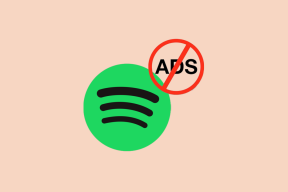Gmail'in Android'de e-posta almamasını düzeltin
Çeşitli / / November 28, 2021
Tamamen dijitalleşmeye doğru hızla ilerleyen bir dünyada, e-postalar iş hayatımızın vazgeçilmez bir parçasıdır. Tüm önemli mesajlarımız, görev brifinglerimiz, resmi açıklamalarımız, duyurularımız vb. e-posta yoluyla gerçekleşir. Mevcut tüm e-posta seçeneklerinden Gmail, dünyada en yaygın kullanılanıdır. Her Android akıllı telefonun Gmail için bir mobil uygulaması vardır. Kullanıcıların mesajlarını hızlı bir şekilde kontrol etmelerine, hızlı yanıt göndermelerine, dosya eklemelerine ve daha pek çok şeye olanak tanır.
Ancak, Gmail'in yapması gerekeni yapmayı bırakması gerçekten talihsizlik olurdu, yani posta gönderme ve alma. Diğer tüm uygulamalar gibi, Gmail de hatalara ve aksaklıklara eğilimlidir ve bazen amacını gerçekleştiremez. Gmail uygulamanızda e-posta almıyorsanız, bu büyük bir endişe kaynağıdır. Özellikle profesyonelce çalışıyorsanız e-postaların önemini anlatmaya gerek yok. Bu sorunun bir an önce çözülmesi gerekiyor ve biz de tam olarak bunu yapacağız. Bu yazıda, basitten karmaşığa uzanan bir dizi çözüm bulacaksınız. Basit olanlarla başlayın ve bu yardımcı olmazsa, daha fazla ilerleyebilirsiniz.
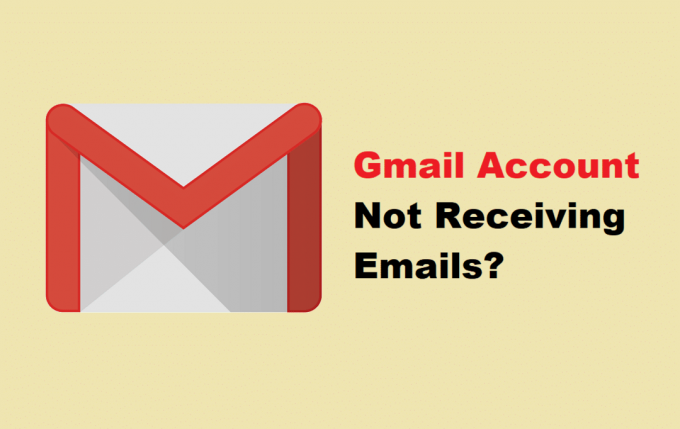
İçindekiler
- Gmail'in Android'de e-posta almamasını düzeltin
- Yöntem 1: İnternet bağlantınızı kontrol edin
- Yöntem 2: Gmail Uygulamasını Güncelleyin
- Yöntem 3: Gmail'i Tarayıcıda Açmayı Deneyin
- Yöntem 4: Google Sunucusundaki Sorunları Kontrol Edin
- Yöntem 5: Uygulama Önbelleğini ve Verilerini Temizle
- Yöntem 6: Doğru Hesapta oturum açtığınızdan emin olun
- Yöntem 7: Gmail için Otomatik Senkronizasyonu Etkinleştir
- Yöntem 8: Kullanılabilir Depolama Alanını Kontrol Edin
- Yöntem 9: E-posta Filtrelerini Kaldır
- Yöntem 10: Google Hesabınızdan Çıkış Yapın
- Yöntem 11: Gmail'i Veri Tasarrufu Kısıtlamalarından Muaf Tutun
- Yöntem 12: E-posta Yönlendirmeyi KAPATIN
Gmail'in Android'de e-posta almamasını düzeltin
her zaman yapmalısın Android telefonunuzu yedekleyin herhangi bir sorun giderme yapmadan önce, her ihtimale karşı, bir şey olursa, telefonunuzu her zaman yedekten geri yükleyebilirsiniz.
Yöntem 1: İnternet bağlantınızı kontrol edin
E-postaları almak için sabit bir internet bağlantınızın olması çok önemlidir. Belki de Gmail'in e-posta alamamasının nedeni düşük internet hızıdır. olduğundan emin olursanız yardımcı olur. Bağlandığınız Wi-Fi düzgün çalışıyor. İnternet hızınızı kontrol etmenin en kolay yolu, YouTube'u açmak ve bir videonun ara belleğe alınmadan oynatılıp oynatılmadığına bakmaktır. Varsa, Gmail'in çalışmamasının nedeni İnternet değildir. Ancak, değilse, Wi-Fi'nizi sıfırlamanız veya farklı bir ağa bağlanmanız gerekir. Mümkünse mobil sisteminize de geçebilirsiniz.
Yöntem 2: Gmail Uygulamasını Güncelleyin
Yapabileceğiniz bir sonraki şey, Gmail uygulamanızı güncellemektir. Basit bir uygulama güncellemesi genellikle sorunu çözer, çünkü güncelleme sorunu çözmek için hata düzeltmeleriyle gelebilir.
1. Açık Oyun mağazası telefonunda.
2. Sol üst tarafta, bulacaksınız üç yatay çizgi. Onlara tıklayın.

3. Şimdi “Uygulamalarım ve Oyunlarım" seçenek.

4. Ara Gmail uygulamasını açın ve bekleyen güncelleme olup olmadığını kontrol edin.

5. Evet ise, o zaman tıklayın güncelle düğmesi.
6. Uygulama güncellendiğinde, bunu yapıp yapamayacağınızı kontrol edin. Gmail'in Android'de e-posta almamasını düzeltin.
Yöntem 3: Gmail'i Tarayıcıda Açmayı Deneyin
Sorunun Gmail'de değil uygulamada olduğundan emin olmak için uygulamayı Chrome veya Firefox gibi bir web tarayıcısında açmanız gerekir. Nasıl olduğunu görmek için aşağıda verilen adımları izleyin:
1. İlk olarak, açık Google Chrome (isterseniz başka bir tarayıcı kullanabilirsiniz).

2. Şimdi üzerine dokunun Ana sayfa simgesi ekranın sol üst tarafında.

3. Burada, tıklayın uygulamalar simge.

4. Seçme Gmail genişletilmiş menüden

5. Google hesabınızı kullanarak zaten Chrome'da oturum açtıysanız, doğrudan Gmail'in Gelen Kutusunu açacaktır. Aksi takdirde, kullanıcı adınız ve şifrenizle oturum açmanız gerekecektir.

6. Bundan sonra, üzerine dokunun Yenile Ekranın sol üst köşesindeki düğmesine basın.
7. E-postaların normal şekilde alındığını görüyorsanız, sorun uygulamadadır ya da sorun Gmail'in kendisindedir. Bunu bir sonraki bölümde tartışacağız.
Ayrıca Okuyun:Android'de Çalışmayan Gmail Bildirimlerini Düzeltin
Yöntem 4: Google Sunucusundaki Sorunları Kontrol Edin
Daha önce de belirtildiği gibi, sorunun Gmail'in kendisinde olması mümkündür. Gmail, e-posta göndermek ve almak için Google sunucularını kullanır. Oldukça sıra dışı bir durum, ancak bazen Google'ın sunucuları çalışmıyor ve bunun sonucunda Gmail düzgün çalışmıyor. Ancak bu geçici bir sorundur ve en kısa sürede çözülecektir. Beklemekten başka yapabileceğiniz tek şey, Gmail'in hizmetinin kapalı olup olmadığını kontrol etmektir. Google sunucu durumunu kontrol etmenize izin veren bir dizi Down dedektör sitesi vardır. Nasıl kullanılacağını görmek için aşağıda verilen adımları izleyin:
1. Web sitesini ziyaret et Downdetector.com.
2. Site, Çerezleri saklamak için sizden izin isteyecektir. Tıkla Kabul etmek seçenek.

3. Şimdi, Arama çubuğuna dokunun ve Gmail.

4. Tıkla Gmail simge.
5. Site şimdi size Gmail ile ilgili bir sorun olup olmadığını söyleyecektir.

Yöntem 5: Uygulama Önbelleğini ve Verilerini Temizle
Bazen kalan önbellek dosyaları bozulur ve uygulamanın arızalanmasına neden olur. Android telefonda Gmail'in e-posta alamama sorunu yaşıyorsanız, uygulamanın önbelleğini ve verilerini her zaman temizlemeyi deneyebilirsiniz. Gmail için önbelleği ve veri dosyalarını temizlemek için şu adımları izleyin:
1. şuraya git Ayarlar telefonunuzun.

2. üzerine dokunun uygulamalar seçenek.

3. Şimdi seçin Gmail uygulaması uygulamalar listesinden.
4. Şimdi tıklayın Depolamak seçenek.

5. Şimdi seçenekleri göreceksiniz verileri temizle ve önbelleği temizle. İlgili düğmelere dokunun, söz konusu dosyalar silinecektir.

Yöntem 6: Doğru Hesapta oturum açtığınızdan emin olun
Gmail uygulamanızda kayıtlı birden fazla hesabınız olabilir. Bu durumda hata yapmak ve farklı bir hesaba giriş yapmak tamamen normaldir. Hesap zaten kayıtlı olduğundan, şifreyi girmenize bile gerek yoktu ve böylece bilmeden, tüm bu süre boyunca farklı bir hesaba giriş yapmışlar. Sonuç olarak, beklediğiniz bir e-posta asla gelmedi. Doğru hesaba giriş yapıp yapmadığınızı kontrol etmek için aşağıdaki adımları izleyin:
1. Aç Gmail Android akıllı telefonunuzda.

2. Şimdi, üzerine dokunun profil fotoğrafı yani sağ üst köşede mevcut.
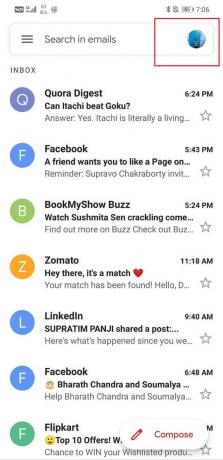
3. artık görebileceksiniz Gmail hesaplarının listesi cihazınıza kaydedilir.
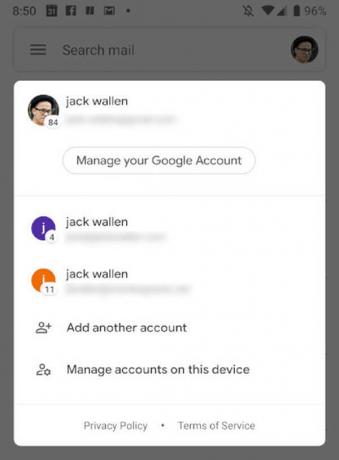
4. Doğru hesaba giriş yapıp yapmadığınızı kontrol edin (en üstteki aktif hesaptır).
5. Değilse, kayıtlı hesaplar listesinden hesabınızı seçin ve aktif olacaktır.
6. Artık postaları normal şekilde alabileceksiniz.
Ayrıca Okuyun:Gmail'den Nasıl Çıkış Yapılır veya Çıkış Yapılır?
Yöntem 7: Gmail için Otomatik Senkronizasyonu Etkinleştir
Yapabileceğiniz bir sonraki şey Gmail hesabınız için otomatik senkronizasyonu etkinleştirin. Veriden ve pilden tasarruf etmek için otomatik senkronizasyonu kapatmış olabilirsiniz ve Gmail'in e-posta alamamasının nedeni bu olabilir. Nasıl olduğunu görmek için aşağıda verilen adımları izleyin:
1. İlk olarak, açın Gmail uygulaması akıllı telefonunuzda.
2. Şimdi, üzerine dokunun Hamburger simgesi ekranın sol üst tarafında.
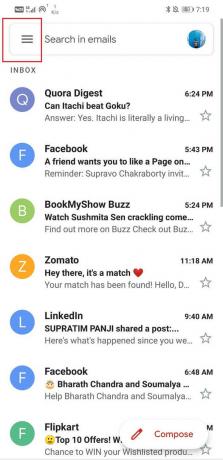
3. Aşağı kaydırın ve tıklayın Ayarlar seçenek.
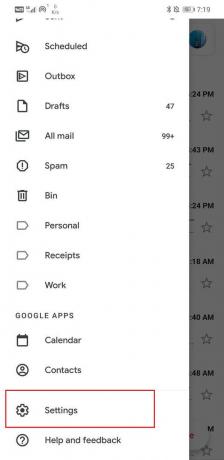
4. Burada, ara Gmail'i senkronize et seçeneğini seçin ve yanındaki onay kutusunun seçili olduğundan emin olun.

5. Otomatik senkronizasyon etkinleştirildiğinde, Gmail Gelen Kutusunu otomatik olarak yenileyecek ve birileri gönderdiğinde e-posta almaya başlayacaksınız.
Yöntem 8: Kullanılabilir Depolama Alanını Kontrol Edin
Gmail, Google Drive ve Google Fotoğraflar gibi Google hizmetleri, her Google Hesabı için sınırlı 15 GB depolama alanı sağlar. Bu 15 GB alan, üç uygulamanın tümü için ayrılan toplam alandır. Alanın tamamını zaten kullandıysanız, bulut depolama alanınızda saklayacak yer olmadığı için yeni posta alamazsınız. Kullanılabilir depolamayı kontrol etmek için aşağıda verilen adımları izleyin:
1. Kullanılabilir depolamayı kontrol etmenin en kolay yolu Google Drive'ınızdır. Bu nedenle, açık Google sürücü Android cihazınızda.

2. Şimdi, üzerine dokunun Hamburger simgesi ekranın sol üst tarafında.

3. Bundan sonra, üzerine tıklayın Depolamak seçenek.
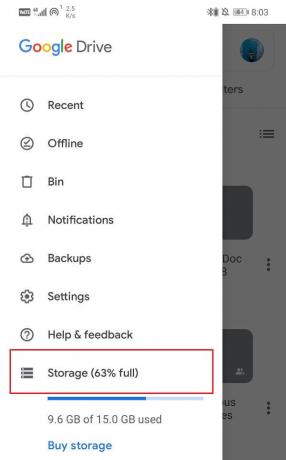
4. Hangi uygulamanın ne kadar yer kapladığına dair tam depolama analizlerini alacaksınız.
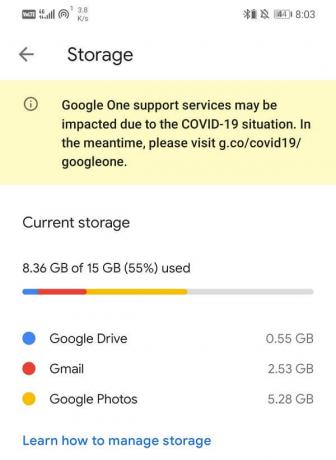
5. Depolama alanınız tükendiyse, yer açmanız veya daha fazla depolama alanı satın almanız gerekir.
6. Yenilerine yer açmak için eski e-postaları, istenmeyen postaları, fotoğrafları ve dosyaları bulut depolama alanınızdan silin.
7. Bunu yaptıktan sonra çöp kutusunu temizlediğinizden emin olun çünkü silinen e-postalar genellikle çöp kutusuna düşer ve yine de yer kaplar.
8. Yer açtığınızda, e-postaları sorunsuz bir şekilde alabileceksiniz.
Yöntem 9: E-posta Filtrelerini Kaldır
arkasında başka bir neden Gmail, Android'de e-posta almıyor, Filtreler. Filtreler, istenmeyen ve istenmeyen e-postaların gelen kutumuzu doldurmasını önleyecek şekilde ayarlanmıştır. Ancak doğru ayarlanmazlarsa, önemli ve faydalı e-postaların Spam klasörüne veya Tüm Postalar klasörüne yeniden yönlendirilmesine neden olabilirler. İyi e-postaların Gelen Kutunuza geldiğinden emin olmanız ve bunu yapmak için Filtre ayarlarınızı yeniden kontrol etmeniz gerekir. Artık filtre ayarlarına mobil uygulamanızdan erişilemiyor ve bunun için bir bilgisayardan Gmail'de oturum açmanız gerekiyor. Nasıl olduğunu görmek için aşağıda verilen adımları izleyin:
1. İlk olarak, açın internet tarayıcısı bilgisayarınızda (Google Chrome deyin)
2. Şimdi, tıklayın Gmail seçeneği Bu, ekranın sağ üst tarafında bulunur.

3. Tıkla Ayarlar seçeneğini seçin ve Tüm Ayarları Gör düğmesine dokunun.

4. Şimdi, git “Filtreler ve Engellenen Adresler” sekme.

5. hepsini kaldır mevcut filtreler.
6. Bundan sonra alacağınız tüm e-postalar Gelen Kutunuza yönlendirilecektir. Ancak, önceki postalar için bunu manuel olarak yapmanız gerekir.
7. Önceden engellenmiş e-postalara erişmek için spam klasörüne veya Tüm Postalar klasörüne gitmeniz gerekir.
Yöntem 10: Google Hesabınızdan Çıkış Yapın
Çözümler listesindeki bir sonraki yöntem, telefonunuzdaki Gmail hesabından çıkış yapmanız ve ardından tekrar oturum açmanızdır. Bunu yaparak işleri düzene sokması ve bildirimlerin normal şekilde çalışmaya başlaması mümkündür.
1. Aç ayarlar telefonunda.

2. Şimdi tıklayın Kullanıcılar ve hesaplar.

3. Şimdi seçin Google seçenek.

4. Ekranın alt kısmında şu seçeneği bulacaksınız: Hesabı kaldır, üstüne tıkla.
5. Bu, Gmail hesabınızdaki oturumunuzu kapatacaktır. Şimdi bundan sonra bir kez daha oturum açın ve yapıp yapamayacağınıza bakın. Gmail'in Android'de e-posta almamasını düzeltin.
Yöntem 11: Gmail'i Veri Tasarrufu Kısıtlamalarından Muaf Tutun
Tüm Android akıllı telefonlar yerleşik bir yüklü uygulamalar için veri tüketimini kısıtlayan veri koruyucu. Sınırlı verileriniz varsa ve bunları ihtiyatlı bir şekilde kullanmak istiyorsanız, veri tasarrufu büyük bir yardımdır. Ancak, Gmail'in e-posta alamamasının nedeni bu olabilir. Bu sorunun en basit çözümü, Gmail'i veri tasarrufu kısıtlamalarından muaf tutulan uygulamalar listesine eklemektir. Bunu yapmak, Gmail'in normal şekilde çalışmasına olanak tanır. Nasıl olduğunu görmek için aşağıda verilen adımları izleyin:
1. Aç Ayarlar telefonunda.

2. Şimdi, tıklayın Kablosuz ve Ağlar seçenek.

3. Bundan sonra, üzerine dokunun Veri kullanımı seçenek.
4. İşte, tıklayın Akıllı Veri Tasarrufu.

5. Şimdi, Muafiyetler altında, Sistem uygulamaları ve Gmail'i arayın.

6. emin olun yanındaki geçiş anahtarı AÇIK.
7. Veri kısıtlamaları kaldırıldığında, Gmail gelen kutusunu düzenli olarak senkronize edebilecek ve sorununuz çözülecektir.

Yöntem 12: E-posta Yönlendirmeyi KAPATIN
Mesajlarınız farklı bir e-posta kimliğine teslim ediliyor olabilir. Birçok kişi, uygun olmadıklarında ve işle ilgili e-postalara katılamadıklarında postalarını iş arkadaşlarına veya iş arkadaşlarına iletmek için e-posta iletme seçeneğini kullanır. Ancak, kapatmayı unuturlar ve sonuç olarak artık kendi hesaplarına e-posta almazlar. E-posta iletmeyi nasıl kapatacağınızı öğrenmek için aşağıdaki adımları izleyin:
1. İlk olarak, açın internet tarayıcısı bilgisayarınızda (Google Chrome deyin). Bunun nedeni, e-posta yönlendirme ayarlarına telefonunuzdan erişilememesidir.
2. Şimdi tıklayın Gmail seçeneği Bu, ekranın sağ üst tarafında bulunur.
3. Tıkla Ayarlar seçeneğini seçin ve Tüm Ayarları Gör düğmesine dokunun.
4. Şimdi, git "Yönlendirme ve POP/IMAP" sekme.
5. Burada, tıklayın "Yönlendirmeyi Devre Dışı Bırak" seçenek.
6. Son olarak, üzerine dokunun Değişiklikleri Kaydet buton.
Tavsiye edilen:
- Google Play Hizmetleri Pil Boşalmasını Düzeltin
- Google Haritalar'ın Android'de yol tarifi göstermemesi düzeltildi
- Android'de Panoya Bir Görüntü Nasıl Kopyalanır
Umarım bu rehber faydalı olmuştur ve siz Gmail'in Android'de e-posta almamasını düzeltin konu. Ancak yine de herhangi bir sorunuz veya yorumunuz varsa, yorum bölümünü kullanarak bize ulaşmaktan çekinmeyin.